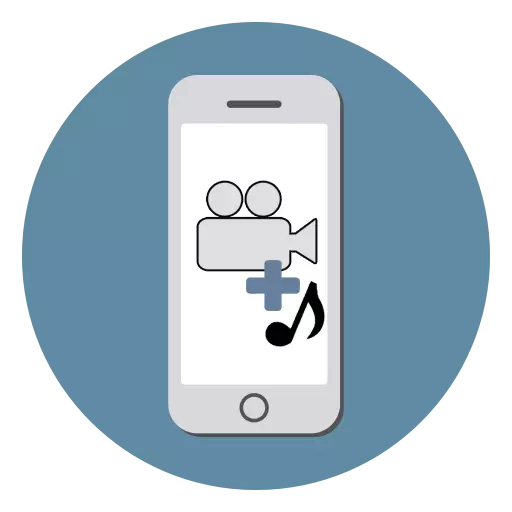
Aron ang video gikuha sa iPhone, nahimo kini nga makapaikag ug halandumon, kini ang bili pagdugang sa musika kaniya. Sayon nga buhaton direkta sa imong mobile device, ug sa kadaghanan sa mga aplikasyon sa audio mahimo nimong ipahamtang ang mga epekto ug pagbalhin.
Pag-overlay sa Video
Ang iPhone wala maghatag mga tag-iya niini aron ma-edit ang mga pagrekord sa video nga adunay standard nga mga gimbuhaton. Busa, ang bugtong kapilian nga idugang ang musika sa video mao ang pag-download sa mga espesyal nga aplikasyon gikan sa App Store.Paagi 1: Imovie
Ang usa ka hingpit nga libre nga app, nga naugmad sa mansanas, popular sa mga tag-iya sa iPhone, iPad ug Mac. Gisuportahan, lakip ang mga daan nga bersyon sa iOS. Kung ang pag-instalar, mahimo ka makadugang lainlaing mga epekto, pagbalhin, mga filter.
Sa wala pa mopadayon sa proseso sa pagkonektar sa musika ug video, kinahanglan nimo nga idugang ang mga kinahanglan nga file sa imong smartphone. Aron mahimo kini, girekomenda namon ang pagbasa sa mga musunud nga artikulo.
Magbasa pa:
Mga aplikasyon alang sa pag-download sa musika sa iPhone
Giunsa pagbalhin ang musika gikan sa usa ka computer hangtod sa iPhone
Pag-download sa Video nga adunay Instagram sa iPhone
Giunsa pagbalhin ang video gikan sa usa ka computer hangtod sa iPhone
Kung ikaw adunay tama nga musika ug video, pag-adto sa trabaho sa Imovie.
I-download ang Imovie Libre Gikan sa Appstore
- I-download ang app gikan sa App Store ug ablihi kini.
- Pag-klik sa "Paghimo Project" button.
- Tapik ang sine.
- Pilia ang gitinguha nga video nga gusto nimong ipahamtang ang musika. Kumpirmar ang imong kapilian pinaagi sa pag-klik sa "Paghimo usa ka pelikula".
- Aron makadugang musika, pangitaa ang Icon nga Plus sa pag-edit sa panel.
- Sa menu nga nagbukas, pangitaa ang seksyon nga "Audio".
- Tapik sa "Awit".
- Ipakita niini ang tanan nga mga pagrekord sa audio nga naa sa imong iPhone. Kung ang pagpili sa usa ka kanta awtomatiko nga gipatugtog. Pag-klik sa "Paggamit".
- Ang musika awtomatiko nga naa sa imong roller. Sa pag-edit sa panel, mahimo nimong i-klik ang audio track alang sa pagbag-o sa gitas-on niini, gidaghanon ug katulin.
- Human ma-install ang pag-instalar, pag-klik sa "Tapos" nga butones.
- Aron maluwas ang video, pag-tap sa espesyal nga "Ipaambit" nga icon ug pilia ang "I-save nga Video". Mahimo usab nga i-unload sa gumagamit ang video sa mga social network, mensahero ug mail.
- Pilia ang kalidad sa Video sa Output. Pagkahuman niini maluwas kini sa media nga aparato sa aparato.

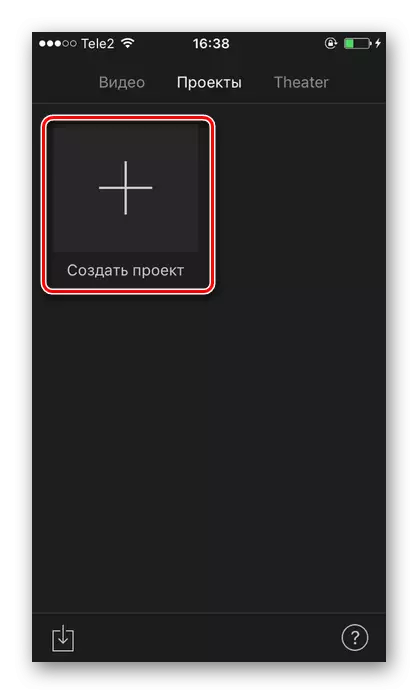

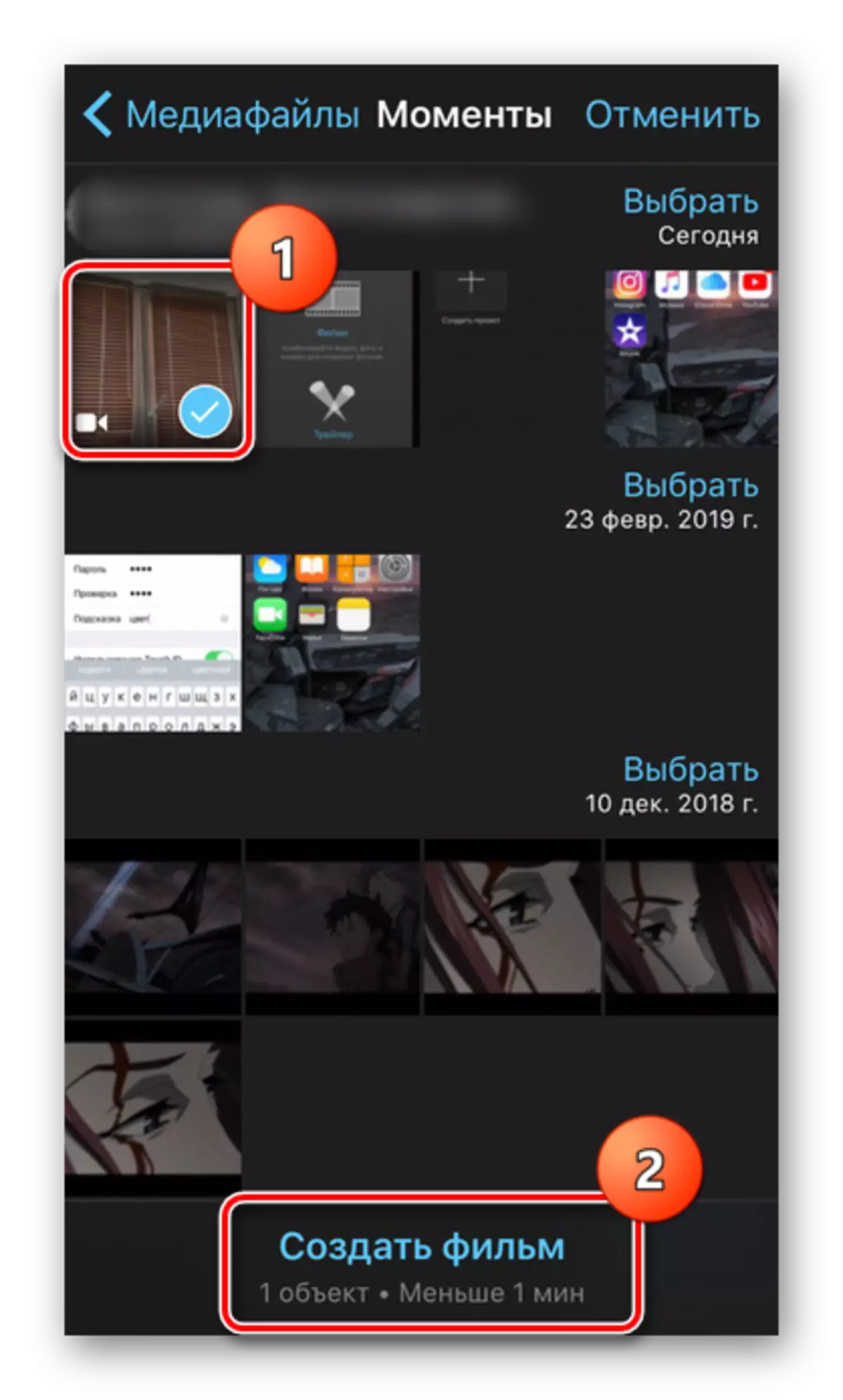

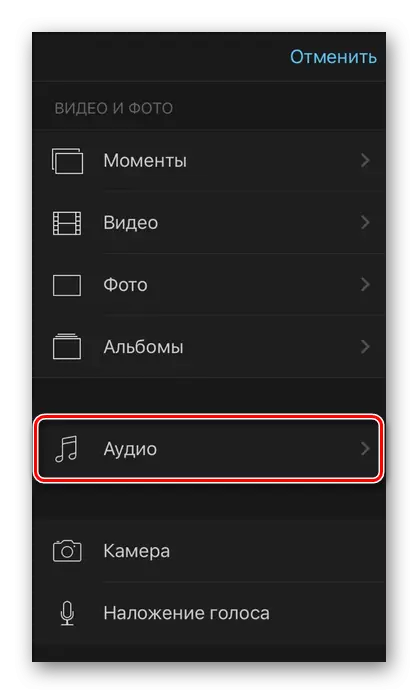
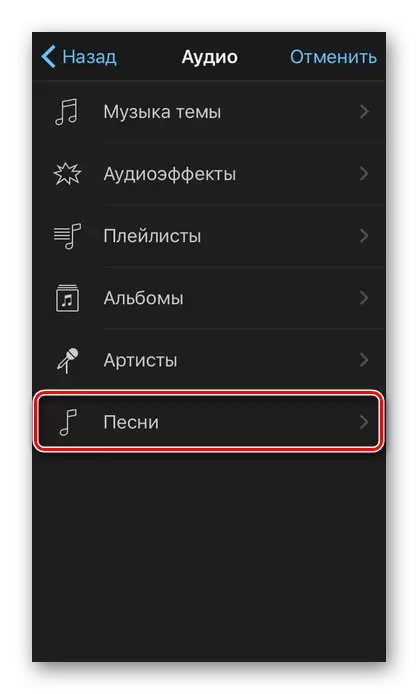
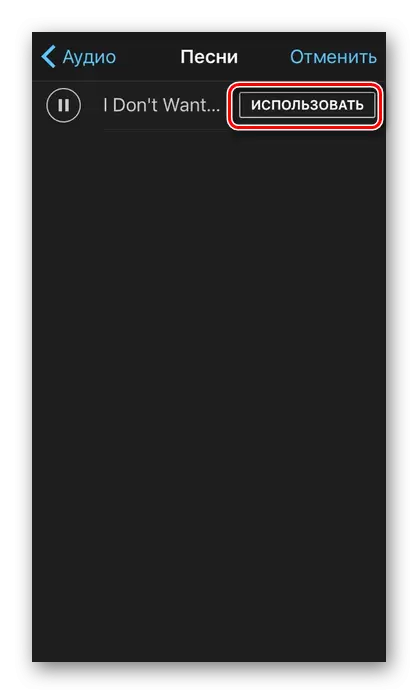
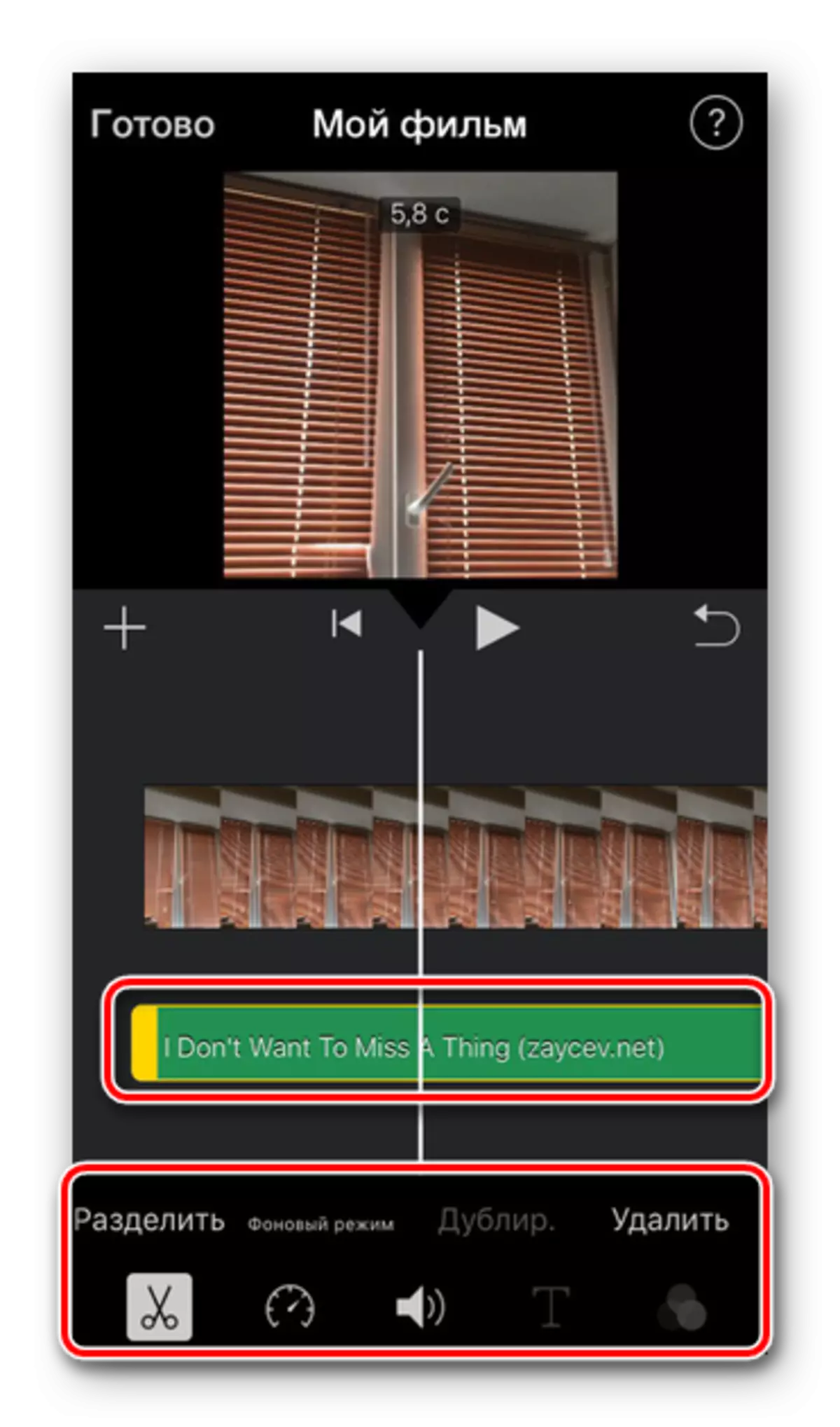


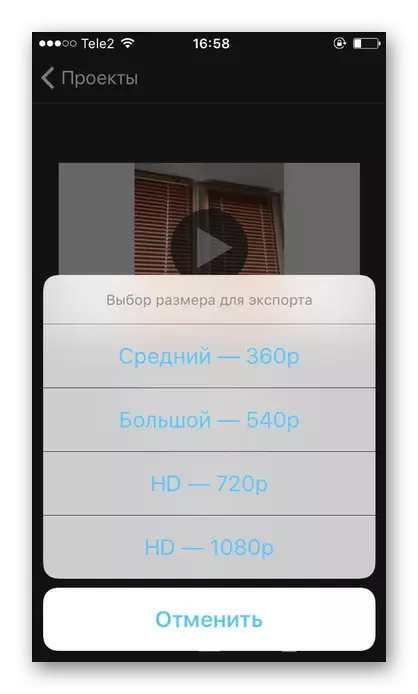
Adunay uban pang mga apps alang sa pag-edit sa video nga nagtanyag usa ka lainlaing mga himan alang sa trabaho, lakip ang pagdugang musika. Mahimo nimong mabasa ang labi pa bahin sa mga lahi sa among mga artikulo.
Magbasa pa: Mga aplikasyon alang sa pag-edit sa video nga video / video nga pagproseso sa iPhone
Gi-disassember namon ang 2 mga paagi aron ipasok ang musika sa video gamit ang mga aplikasyon gikan sa tindahan sa App Store. Sa tabang sa mga sumbanan nga mga gamit sa iOS, imposible nga buhaton kini.
